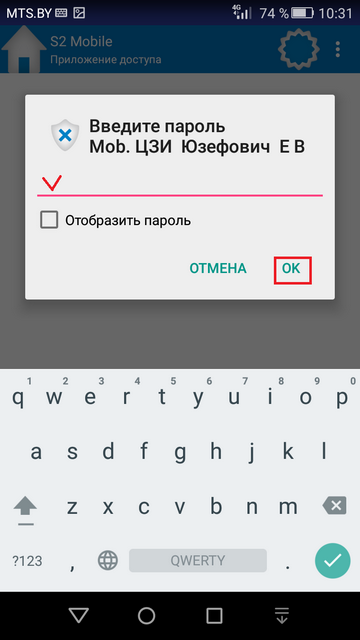Издание сертификата для мобильной АС «Электронная перевозка – М» возможно только для пользователей, использующих для АС «Электронная перевозка» сертификат Удостоверяющего центра Белорусской железной дороги.
Войти в защищенный профиль пользователя используя действующий сертификат.
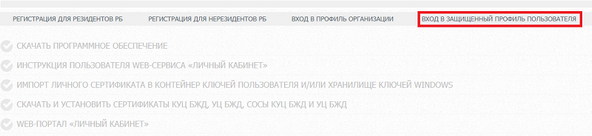
Выбрать Сертификат УЦ БЖД для авторизации
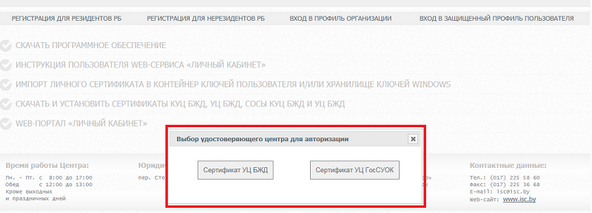
Войти в "Профиль пользователя"
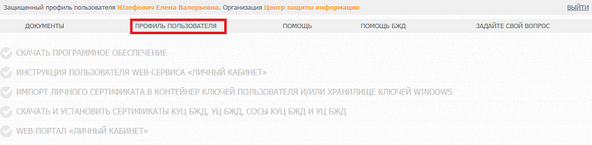
и нажать кнопку "Добавить услугу"
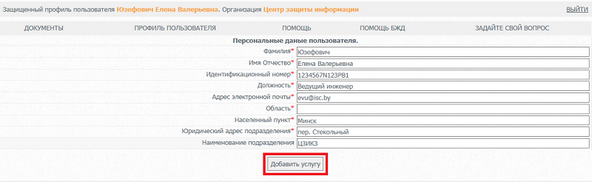
Выбрать услугу "Издание сертификата для мобильной версии" и нажать кнопку "Добавить услугу"
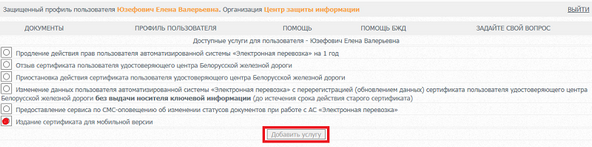
Для активации данной услуги необходимо выполнить следующие шаги:
ШАГ 1: Установить приложение "S2 Mobile" считав первый QR-код
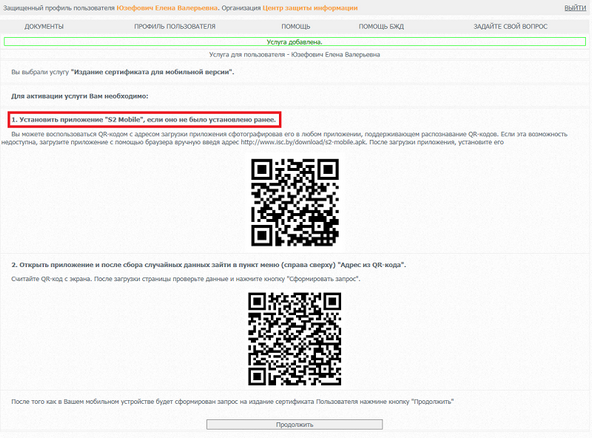
навести смартфон на первый QR-код и считать его с экрана.
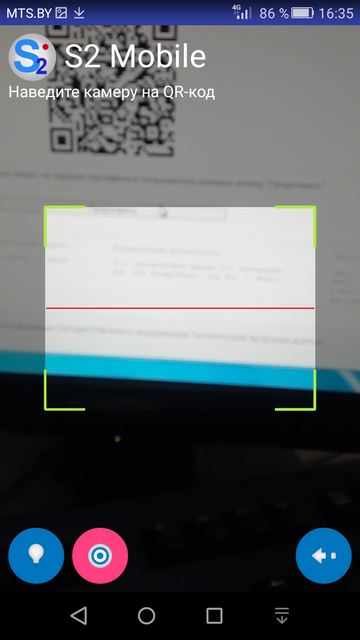
После появления установочного файла нажать "Скачать"
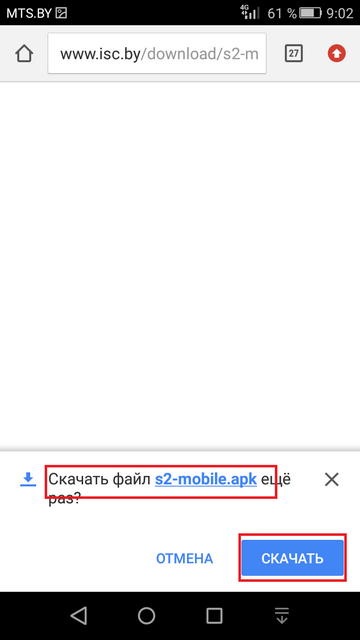
и "Установить".
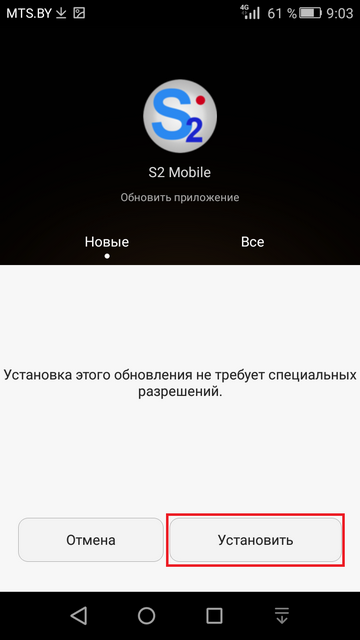
Далее запустить приложением нажав "ОК"
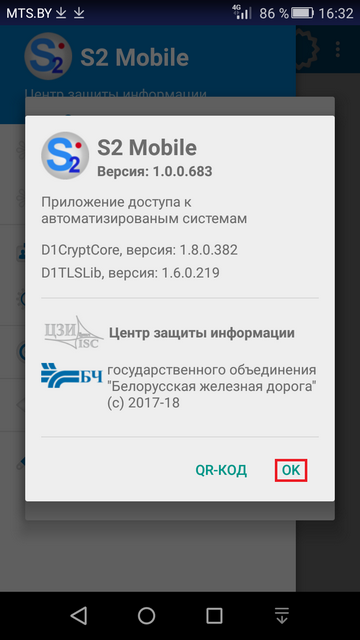
ШАГ 2: Открыть приложение и нажать элемент управления интерфейса (справа вверху)
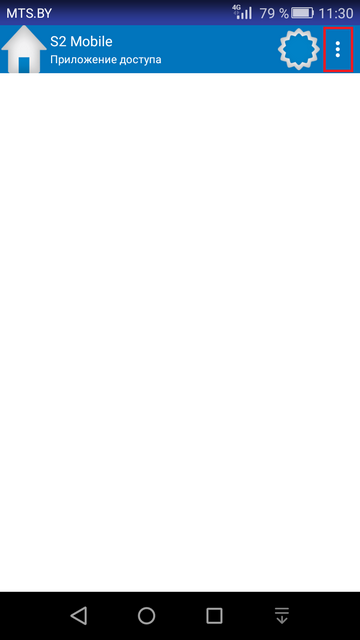
выбрать пункт меню "Адрес из QR-кода"
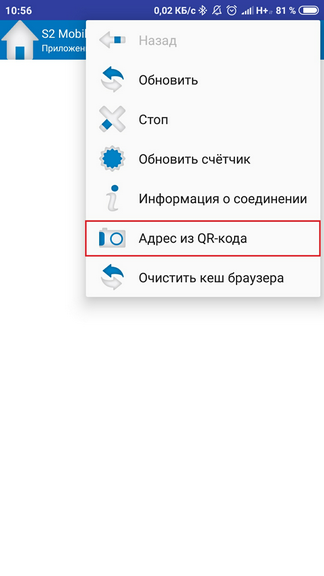
и считать второй QR-код с экрана. QR-код действителен в течении 30 минут. Если за это время QR-код не считан, то необходимо будет заказать услугу заново.
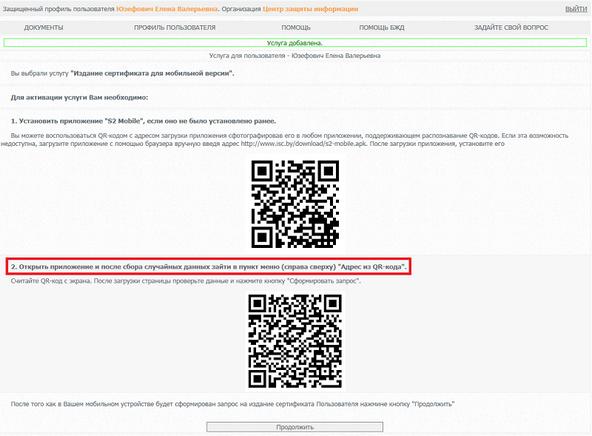
Для формирования запроса указать желаемую дату начала действия сертификата
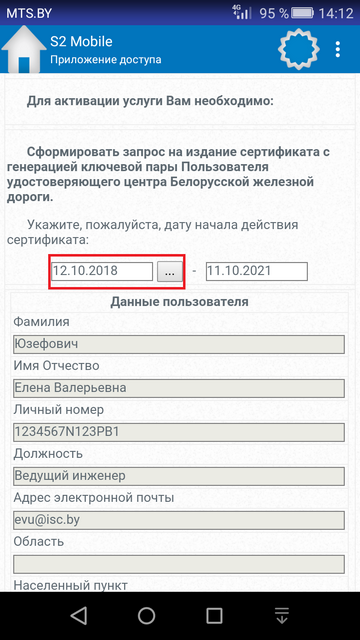
и нажать кнопку "Создать запрос на сертификат".
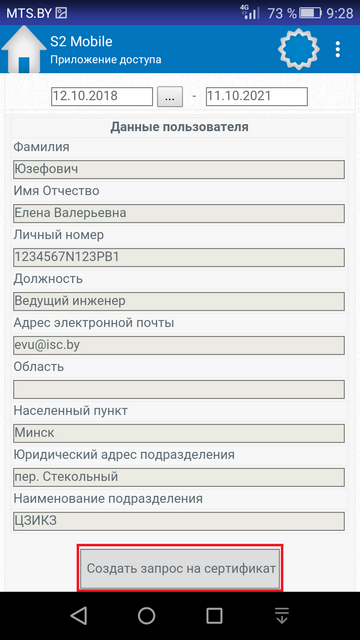
Для сбора случайных данных необходимо поводить пальцем по экрану в пределах окна.
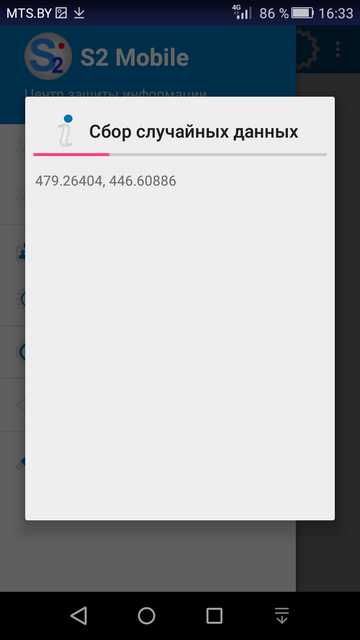
Придумать и ввести пароль доступа к контейнеру. Затем ввести подтверждение пароля.
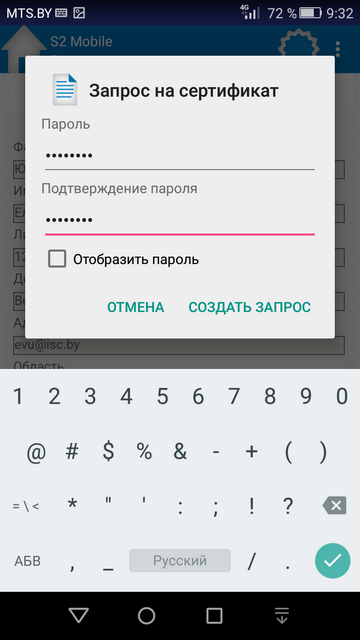
После генерации запроса на сертификат, запрос будет направлен администратору web-сервиса "Личный кабинет".
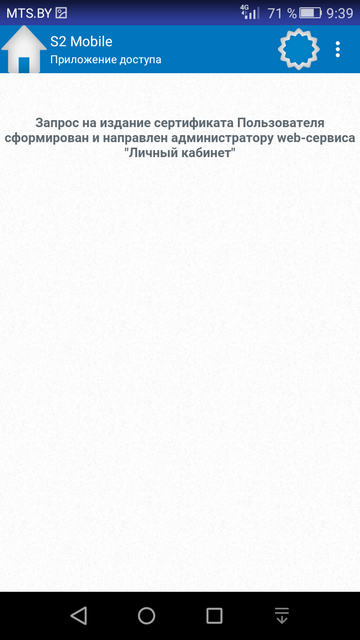
После успешного завершения операции вернуться в услугу и нажать "Продолжить".
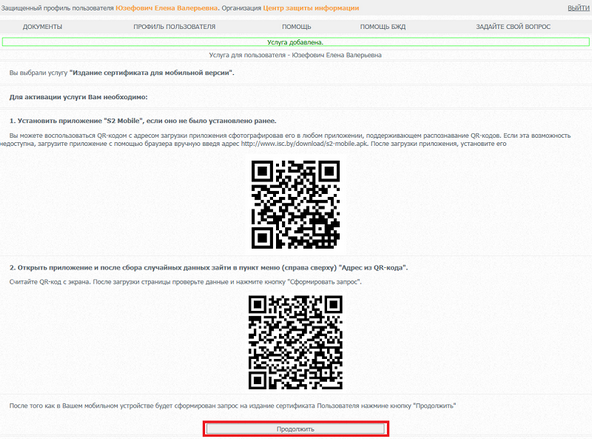
Ожидайте ответа об издании сертификата от администратора web-сервиса "Личный кабинет" в виде уведомления на e-mail контактного лица.
После издания сертификата необходимо зайти в приложение "S2 Mobile"
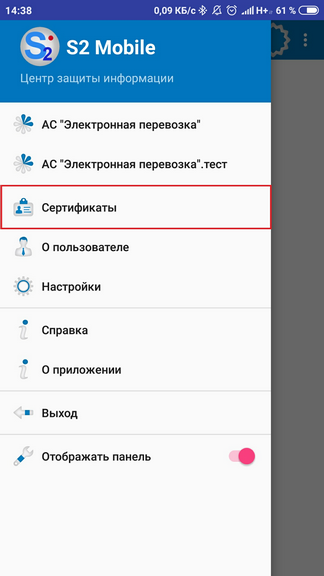
выбрать пункт меню "Сертификаты", далее "Личные" и нажать на камеру
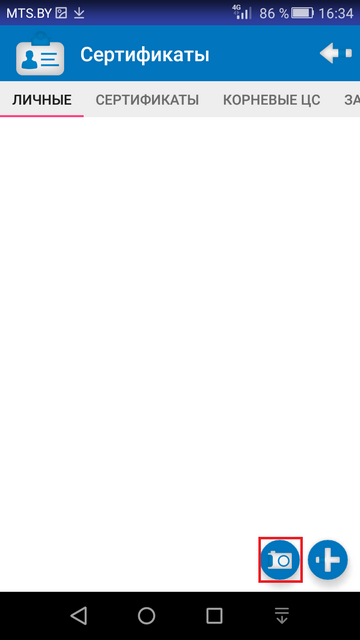
или
выбрать элемент управления интерфейса (справа вверху)
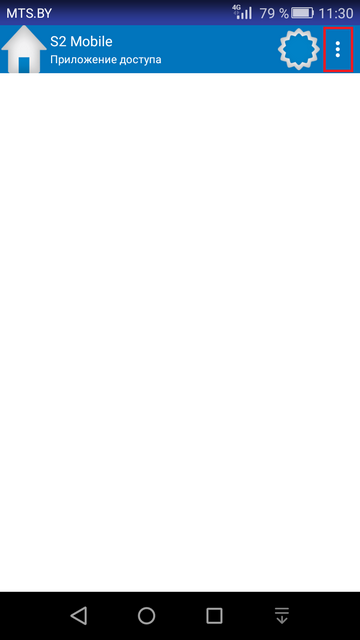
пункт меню "Адрес из QR-кода"
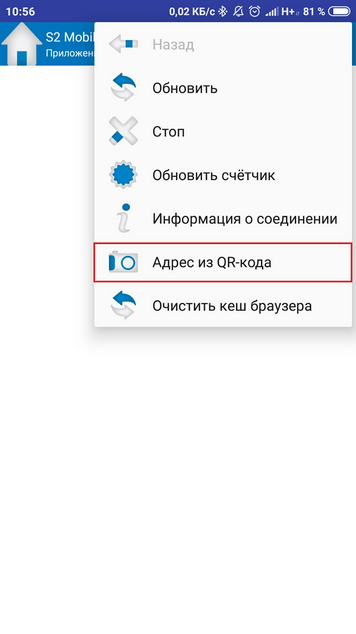
и считать QR-код в web-сервисе "Личный кабинет" (в ранее заказанной услуге в графе сертификаты) для импорта сертификата в приложение "S2 Mobile"
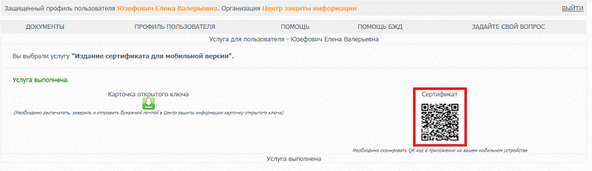
ввести пароль доступа к контейнеру и нажать "ОК".
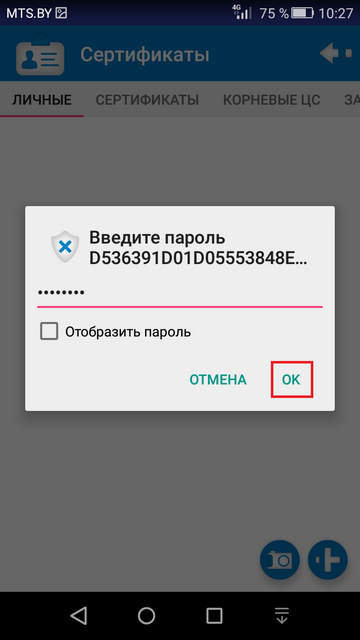
Далее выбрать пункт меню АС "Электронна перевозка",

выбрать сертификат по которому будет происходить авторизация

и ввести пароль доступа к контейнеру.